Bez względu na to, czy chcesz poprawić swoje zdjęcia do publikacji w mediach społecznościowych, czy przygotować je do druku, nasze proste triki pomogą Ci osiągnąć zamierzony efekt. Przygotuj się na odkrycie narzędzi i technik, które uczynią Twoje zdjęcia jeszcze piękniejszymi!
Kluczowe informacje:- Importowanie zdjęć do Photoshopu i ustawienie warunków pracy.
- Tworzenie kopii warstw dla nieinwazyjnej edycji.
- Podstawowe techniki poprawy kolorów i kontrastu.
- Retuszowanie zdjęć poprzez usuwanie niedoskonałości.
- Zaawansowane techniki, takie jak zastosowanie filtrów i efektów specjalnych.
- Wycinać obiekty i zmieniać tło zdjęcia.
- Dostosowywanie rozmiaru i formatu zdjęć do publikacji.
- Automatyzacja procesów edycyjnych za pomocą akcji i procesora obrazów.
Otwieranie i przygotowanie zdjęcia w Photoshopie dla edycji
Przygotowanie zdjęcia do edycji w programie Photoshop jest kluczowym krokiem, który pozwala na uzyskanie najlepszych efektów. Aby przerobić zdjęcie w Photoshopie, zacznij od jego otwarcia. W tym celu wybierz opcję Plik > Otwórz i wskaż plik, który chcesz edytować. Ważne jest, aby upewnić się, że zdjęcie ma odpowiednią rozdzielczość, zwłaszcza jeśli planujesz je drukować. Idealna rozdzielczość do druku to co najmniej 300 dpi.Po otwarciu zdjęcia warto dostosować ustawienia robocze programu. Upewnij się, że wszystkie potrzebne narzędzia są dostępne w panelu. Możesz również zorganizować przestrzeń roboczą według własnych preferencji, co ułatwi późniejszą edycję. Pamiętaj, że dobrze zorganizowane środowisko pracy wpływa na efektywność i komfort podczas pracy nad zdjęciem.
Jak zaimportować zdjęcie i ustawić odpowiednie warunki pracy
Aby zaimportować zdjęcie do Photoshopa, wystarczy skorzystać z opcji Plik > Otwórz. Program obsługuje wiele formatów plików, w tym JPEG, PNG oraz TIFF. Po wybraniu pliku, upewnij się, że zdjęcie otwiera się w odpowiedniej rozdzielczości. Dla najlepszych rezultatów, zdjęcia powinny mieć co najmniej 300 dpi, szczególnie jeśli zamierzasz je drukować. Po otwarciu zdjęcia, warto również stworzyć kopię warstwy oryginalnej, używając skrótu Ctrl + J (Windows) lub Cmd + J (Mac), aby zachować pierwotną wersję zdjęcia na wypadek, gdybyś chciał wrócić do niej później.
Dlaczego warto tworzyć kopie warstw przed edycją
Tworzenie kopii warstw przed przystąpieniem do edycji zdjęcia jest kluczowym elementem nieinwazyjnego edytowania. Dzięki temu, masz możliwość eksperymentowania z różnymi efektami i korektami, nie ryzykując utraty oryginalnego obrazu. W przypadku, gdy efekt nie spełnia oczekiwań, możesz łatwo wrócić do pierwotnej wersji, co znacznie ułatwia proces edycyjny.
W Photoshopie, korzystając z funkcji kopiowania warstw, możesz wprowadzać zmiany w sposób, który nie wpływa na oryginalny plik. To podejście pozwala na zachowanie pełnej kontroli nad edytowanym zdjęciem, co jest szczególnie ważne, gdy pracujesz nad bardziej skomplikowanymi projektami. Stosując tę metodę, możesz swobodnie testować różne style i techniki, co sprzyja kreatywności.
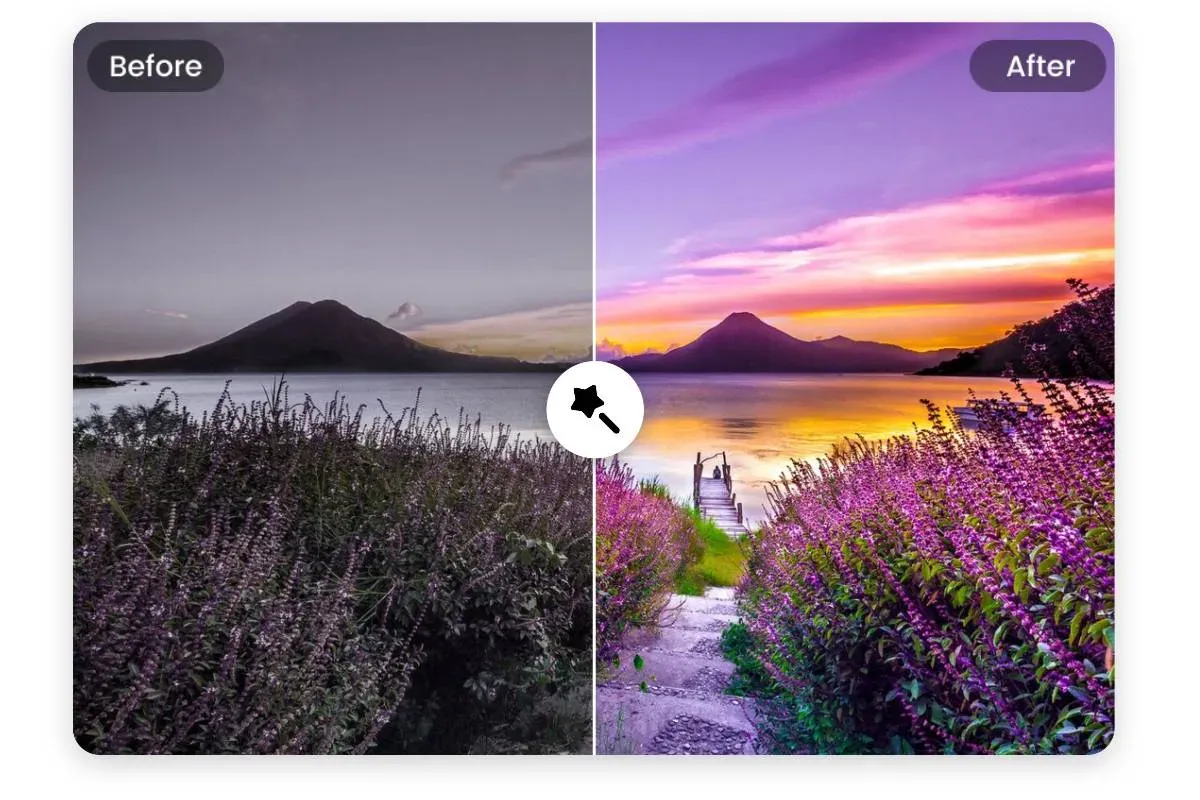
Podstawowe techniki edycji zdjęć w Photoshopie
W tej sekcji omówimy fundamentalne techniki, które są niezbędne do przerobienia zdjęcia w Photoshopie. Zrozumienie podstaw, takich jak korekcja kolorów i retuszowanie, jest kluczowe dla uzyskania profesjonalnych efektów. Dzięki tym technikom, będziesz w stanie poprawić jakość swoich zdjęć i nadać im pożądany wygląd.
Korekcja kolorów to jeden z pierwszych kroków, które warto wykonać po otwarciu zdjęcia. Używając narzędzi takich jak Poziomy, Krzywe czy Balans kolorów, możesz dostosować jasność, kontrast oraz nasycenie barw. Retuszowanie natomiast pozwala na usunięcie niedoskonałości, takich jak plamy czy kurz, co znacząco poprawia ogólną jakość zdjęcia. Te podstawowe techniki są fundamentem, na którym możesz budować bardziej zaawansowane umiejętności edycyjne.
Jak poprawić kolory i kontrast za pomocą narzędzi
Aby skutecznie przerobić zdjęcie w Photoshopie, kluczowe jest wykorzystanie odpowiednich narzędzi do korekcji kolorów i kontrastu. Dwa najpopularniejsze narzędzia to Poziomy (Ctrl + L) oraz Krzywe (Ctrl + M). Poziomy umożliwiają precyzyjne dostosowanie jasności i kontrastu w różnych zakresach tonalnych, pozwalając na poprawę cieni, półtonów i świateł. Z kolei Krzywe oferują większą kontrolę nad kolorami, umożliwiając manipulację krzywymi RGB, co pozwala na bardziej zaawansowane korekcje kolorystyczne.
Innym przydatnym narzędziem jest Balans kolorów (Ctrl + B), które pozwala na dostosowanie odcieni w zdjęciu, co może być szczególnie pomocne w przypadku zdjęć, które wydają się zdominowane przez jedną barwę. Używając tych narzędzi, możesz znacznie poprawić ogólny wygląd zdjęcia, nadając mu bardziej dynamiczny i profesjonalny charakter.
- Poziomy: Umożliwia regulację jasności i kontrastu w różnych zakresach tonalnych.
- Krzywe: Daje możliwość zaawansowanej manipulacji kolorami poprzez edycję krzywych RGB.
- Balans kolorów: Pozwala na dostosowanie odcieni, co jest pomocne w eliminacji dominujących kolorów.
Jak retuszować zdjęcia: usuwanie niedoskonałości i szumów
Retuszowanie zdjęć to kluczowy element procesu edycji, który pozwala na poprawę zdjęcia w Photoshopie poprzez usuwanie niedoskonałości. Najczęściej używane narzędzia do retuszu to Stempel (S), Pędzel korygujący (J) oraz Łatka. Stempel pozwala na klonowanie fragmentów obrazu, co jest idealne do usuwania plam lub innych niepożądanych elementów. Pędzel korygujący działa na zasadzie automatycznego wypełniania obszarów, co ułatwia retuszowanie skóry czy usuwanie drobnych niedoskonałości.
Dodatkowo, narzędzie Łatka umożliwia precyzyjne zaznaczenie obszaru, który chcesz poprawić, a następnie wypełnienie go odpowiednim fragmentem z innej części zdjęcia. W przypadku zdjęć z szumami, warto skorzystać z opcji redukcji szumów, która pozwala na wygładzenie obrazu, jednocześnie zachowując detale. Te techniki są niezbędne, aby zdjęcia wyglądały profesjonalnie i estetycznie.
Czytaj więcej: Jak usunąć tło w Photoshopie - proste metody na każdy obrazek
Zaawansowane techniki edycji dla profesjonalnych efektów
W edycji zdjęć w programie Photoshop, zaawansowane techniki mogą znacząco wpłynąć na ostateczny efekt wizualny. Wykorzystanie filtrów to jedna z najpotężniejszych metod, które pozwalają na wprowadzenie kreatywnych zmian w zdjęciach. Dzięki różnorodnym filtrów, takim jak rozmycie, wyostrzanie czy efekty artystyczne, możesz nadać swoim zdjęciom unikalny charakter i styl. Filtry pozwalają również na poprawę jakości obrazu, eliminując szumy i poprawiając ostrość.Manipulacja tłem to kolejny aspekt zaawansowanej edycji, który otwiera nowe możliwości. Zmiana tła w zdjęciach może całkowicie odmienić ich odbiór. Używając narzędzi takich jak Lasso czy Zaznaczenie szybkiego obiektu, możesz precyzyjnie oddzielić główny obiekt od tła, a następnie wstawić nowe tło, które lepiej pasuje do zamierzonej koncepcji. W ten sposób możesz tworzyć bardziej spójne i atrakcyjne wizualnie kompozycje.
Jak zastosować filtry i efekty specjalne w Photoshopie
W Photoshopie dostępnych jest wiele filtrów, które pozwalają na tworzenie efektów specjalnych. Filtry te można zastosować na różnych etapach edycji, aby uzyskać pożądany wygląd. Na przykład, filtr Rozmycie gaussowskie może być użyty do wygładzenia tła, podczas gdy filtr Maska wyostrzająca pozwala na zwiększenie ostrości kluczowych elementów zdjęcia. Inne filtry, takie jak Filtr artystyczny, umożliwiają nadanie zdjęciom unikalnego stylu, przypominającego malarstwo lub rysunek.
| Filtr | Efekt | Przykłady użycia |
|---|---|---|
| Rozmycie gaussowskie | Wygładza obraz, redukując szczegóły | Używany do rozmycia tła w portretach |
| Maska wyostrzająca | Zwiększa ostrość i detale | Stosowany w fotografii produktowej |
| Filtr artystyczny | Nadaje efekt malarski lub rysunkowy | Używany do tworzenia kreatywnych kompozycji |
Jak wycinać obiekty i zmieniać tło zdjęcia
Wycinać obiekty i zmieniać tło zdjęcia w programie Photoshop to umiejętność, która może znacząco poprawić wizualny efekt Twoich prac. Aby precyzyjnie wyciąć obiekt, możesz skorzystać z narzędzi takich jak Lasso, Magiczne Lasso lub Zaznaczenie szybkiego obiektu. Narzędzie Lasso pozwala na ręczne zaznaczenie kształtu obiektu, co jest idealne do skomplikowanych konturów. Z kolei Magiczne Lasso automatycznie zaznacza obiekty na podstawie kolorów, co przyspiesza proces, szczególnie w przypadku wyraźnych krawędzi.
Po zaznaczeniu obiektu, użyj skrótu Ctrl + C (Windows) lub Cmd + C (Mac), aby skopiować wycięty element, a następnie wklej go na nowe tło za pomocą Ctrl + V (Windows) lub Cmd + V (Mac). Możesz również dostosować położenie i rozmiar obiektu, korzystając z narzędzia Przesuwanie. Pamiętaj, aby zawsze pracować na warstwach, co pozwoli na łatwiejsze wprowadzanie poprawek i zachowanie oryginalnych elementów zdjęcia.
Dostosowywanie rozmiaru i formatu zdjęcia do publikacji
Dostosowywanie rozmiaru zdjęcia jest kluczowym krokiem w procesie edycji, zwłaszcza jeśli planujesz publikację w Internecie lub druku. Aby przerobić zdjęcie w Photoshopie na odpowiednią wielkość, skorzystaj z opcji Obraz > Rozmiar obrazu. Umożliwia to zmianę wymiarów zdjęcia, co jest szczególnie ważne, aby spełniało wymagania platformy, na której zamierzasz je opublikować, jak na przykład media społecznościowe. Dostosowanie rozmiaru zdjęcia do wymagań platformy, takich jak Facebook czy Instagram, zapewnia lepszą jakość i wyrazistość.
Wybór odpowiedniego formatu pliku jest równie istotny. Najczęściej stosowanym formatem dla zdjęć internetowych jest JPEG, który zapewnia dobrą jakość przy mniejszym rozmiarze pliku. Z kolei format PNG jest idealny dla grafik, które wymagają przezroczystości lub wyższej jakości. Upewnij się, że wybierasz format, który najlepiej odpowiada Twoim potrzebom, aby zdjęcia wyglądały profesjonalnie i były odpowiednio zoptymalizowane do publikacji.
Jak wykorzystać Photoshop do tworzenia animacji i efektów 3D
Photoshop to nie tylko narzędzie do edycji zdjęć, ale również potężna platforma do tworzenia animacji i efektów 3D. Dzięki funkcjom takim jak Timeline, możesz łatwo tworzyć proste animacje, które ożywią Twoje projekty. Na przykład, możesz animować warstwy, dodając ruch do elementów graficznych, co sprawia, że Twoje zdjęcia stają się bardziej dynamiczne i angażujące. To doskonały sposób na przyciągnięcie uwagi w mediach społecznościowych czy na stronach internetowych.
Warto również zwrócić uwagę na możliwości tworzenia efektów 3D w Photoshopie. Używając narzędzi takich jak 3D Extrusion, możesz przekształcić płaskie obrazy w trójwymiarowe obiekty, co otwiera nowe horyzonty w projektowaniu graficznym. Dzięki tym technikom możesz tworzyć unikalne wizualizacje, które wyróżnią Twoje prace na tle konkurencji, a także przyciągną uwagę klientów i odbiorców. Eksperymentowanie z tymi funkcjami może znacznie wzbogacić Twoje umiejętności i możliwości twórcze.
